La función de transferencia de llamadas en la MiVoice Office Web Application le permite redirigir una llamada en curso desde su computadora a otro número. Cuando la transferencia se realiza correctamente, se desconecta de la llamada y la llamada al número redirigido se convierte en la llamada activa. Cualquiera de las personas en una llamada puede transferir la llamada. La MiVoice Office Web Application admite dos tipos de transferencias de llamadas: Transferencia ciega y transferencia supervisada.
Transf. ciega
En la transferencia ciega, puede transferir una llamada en curso inmediatamente sin esperar una respuesta del contacto al que desea transferir la llamada.
- Para iniciar una transferencia ciega, haga clic en el ícono Transferir (
 ) en la pantalla Llamada de MiVoice Office Web Application.
) en la pantalla Llamada de MiVoice Office Web Application.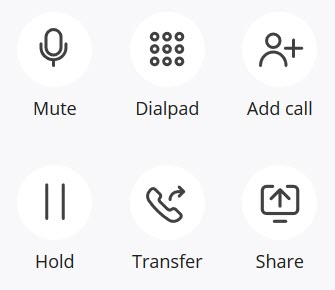
- Al hacer clic en el ícono Transferir (
 ) abra la pantalla Transferir a, donde puede seleccionar el contacto al que desea transferir la llamada mediante una de las siguientes acciones:
) abra la pantalla Transferir a, donde puede seleccionar el contacto al que desea transferir la llamada mediante una de las siguientes acciones:- En el campo Buscar, escriba el nombre del contacto. El campo Buscar muestra una lista de contactos cuyos nombres coinciden con las letras que escribe. Haga clic en el nombre para seleccionar ese contacto.
- En el campo Buscar, ingrese el número del contacto y presione ENTER para seleccionar ese número.
Después de seleccionar el contacto, haga clic en Transferir para transferir la llamada al contacto. Haga clic en Cancelar para cancelar la transferencia y volver a la pantalla Llamar.
- Esto completa la transferencia ciega. La llamada finaliza para usted y el contacto en el otro extremo se coloca en la llamada transferida.
- Una vez que se completa una transferencia ciega, los registros del historial de llamadas de MiVoice Office Web Application de los usuarios involucrados en la transferencia ciega mostrarán los siguientes registros de llamadas:
- El registro de llamadas del usuario que inició la llamada mostrará dos llamadas salientes al usuario que realizó la transferencia ciega.
- El registro de llamadas del usuario que realizó la transferencia ciega mostrará una llamada entrante del usuario que inició la llamada.Note: Si la transferencia ciega se realizó usando el teléfono de escritorio asociado con la cuenta, los registros del historial de llamadas de MiVoice Office Web Application mostrarán una llamada entrante del usuario que inició la llamada y una llamada saliente al usuario a quien se transfirió la llamada.
- El registro de llamadas del usuario al que se realizó la transferencia ciega mostrará una llamada entrante del usuario que inició la llamada y una llamada entrante del usuario que realizó la transferencia ciega.
- Si el usuario no responde una llamada transferida a ciegas y se redirige nuevamente, los registros del historial de llamadas de MiVoice Office Web Application de los usuarios involucrados en la transferencia ciega mostrarán los siguientes registros de llamadas:
- El registro de llamadas del usuario que inició la llamada mostrará dos llamadas salientes al usuario que realizó la transferencia ciega.Note: Si la transferencia ciega se realiza usando un terminal MiVO400, el registro de llamadas del usuario que inició la llamada mostrará una llamada saliente cada uno; al usuario que realizó la transferencia ciega y al usuario a quien se realizó la transferencia ciega.
- El registro de llamadas del usuario que realizó la transferencia ciega mostrará una llamada entrante del usuario que inició la llamada.
- El registro de llamadas del usuario al que se realizó la transferencia ciega mostrará una llamada perdida del usuario que inició la llamada y una llamada entrante del usuario que realizó la transferencia ciega.
- El registro de llamadas del usuario que inició la llamada mostrará dos llamadas salientes al usuario que realizó la transferencia ciega.
Transferencia supervisada
La transferencia supervisada le permite transferir una llamada en curso después de consultar con el contacto al que desea transferir la llamada. Permanecerá en la llamada en curso hasta que transfiera la llamada.
- Para transferir una llamada en curso a través de Transferencia supervisada, debe llamar al contacto al que desea transferir la llamada haciendo clic en el icono Agregar llamada (
 ) en la pantalla de llamadas de MiVoice Office Web Application.
) en la pantalla de llamadas de MiVoice Office Web Application.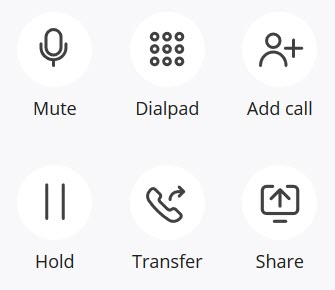
- Al hacer clic en el icono Agregar llamada (
 ) pone la llamada activa en espera y abre la pantalla Agregar llamada donde puede seleccionar el contacto al que desea llamar mediante una de las siguientes acciones:
) pone la llamada activa en espera y abre la pantalla Agregar llamada donde puede seleccionar el contacto al que desea llamar mediante una de las siguientes acciones:- En el campo Buscar, escriba el nombre del contacto. El campo Buscar muestra una lista de contactos cuyos nombres coinciden con las letras que escribe. Haga clic en el nombre para seleccionar ese contacto.
- En el campo Buscar, ingrese el número del contacto y presione ENTER para seleccionar ese número.
Después de seleccionar el contacto, haga clic en Agregar llamada para realizar una llamada al contacto. Haga clic en Cancelar para cancelar la llamada y volver a la pantalla de Llamada.
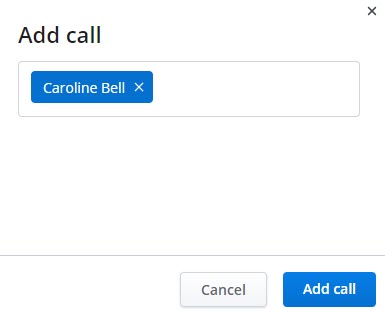
- Si el contacto al que desea transferir la llamada acepta la llamada que se transfiere, haga clic en el icono Transferir a retenida (
 ) para transferir la llamada. Esto finaliza la llamada para usted y el contacto que está en el otro extremo en espera se coloca en una llamada con el contacto al que transfirió la llamada.
) para transferir la llamada. Esto finaliza la llamada para usted y el contacto que está en el otro extremo en espera se coloca en una llamada con el contacto al que transfirió la llamada.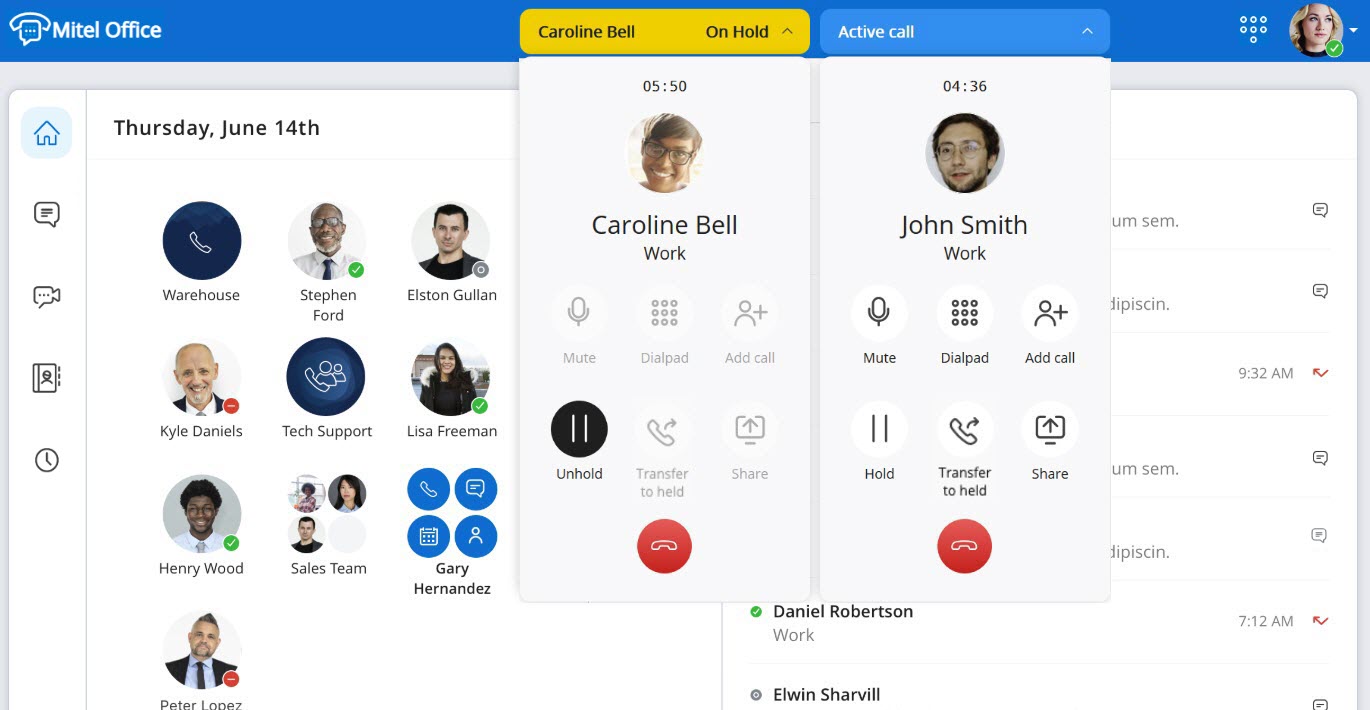
Antes de transferir la llamada, puede reanudarla con el contacto en espera haciendo clic en el icono Reanudar (![]() ). Cuando hace clic en este icono, la llamada activa se pone en espera y la llamada en espera se convierte en la llamada activa. Si el contacto al que desea transferir la llamada no responde a la llamada o rechaza aceptar la llamada que se está transfiriendo, haga clic en el icono Finalizar llamada (
). Cuando hace clic en este icono, la llamada activa se pone en espera y la llamada en espera se convierte en la llamada activa. Si el contacto al que desea transferir la llamada no responde a la llamada o rechaza aceptar la llamada que se está transfiriendo, haga clic en el icono Finalizar llamada (![]() ) en la pantalla de llamada para reanudar su llamada con el contacto en espera.
) en la pantalla de llamada para reanudar su llamada con el contacto en espera.